Mindenki tapasztalt legalább egyszer problémákat a fényképek biztonsági mentése közben. Nincs ok a pánikra, mivel ez a probléma könnyen megoldható. Különféle dolgok okozhatják ezt a problémát.
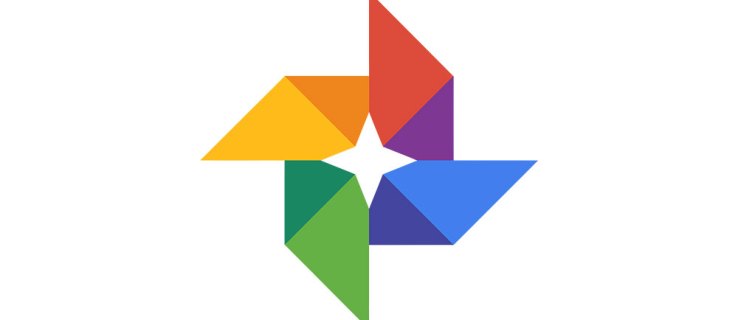
Lehet, hogy nincs elég memória a telefonon, vagy lassú az internetkapcsolat. A Google Fotók alkalmazásban is előfordulhatnak ideiglenes hibák. Maradjon nyugodt, és próbálja ki ezeket a megoldásokat. Az egyik valószínűleg segít megoldani a problémát, és biztonsági másolatot készíteni a fényképekről.
Csatlakozzon újra a Wi-Fi-hálózathoz
Annak ellenére, hogy úgy tűnik, hogy eszköze csatlakozik a Wi-Fi-hez, és minden rendben van, előfordulhat, hogy vannak olyan problémák a kapcsolattal, amelyek megakadályozzák a Google Fotók biztonsági mentését. A kapcsolat átmenetileg alacsony lehet, de ez nem jelenti azt, hogy néhány percen belül nem javul
Próbálja meg kikapcsolni a Wi-Fi-t, majd újra csatlakozni hozzá. Sok felhasználó azt mondta, hogy ez az egyszerű művelet lehetővé tette a Google Fotók normál működését a biztonsági mentés során.
Mobil biztonsági mentés engedélyezése
Ha az első lépés nem segített, akkor teljesen kikapcsolhatja a Wi-Fi-t, és átválthat a Cellular Backup szolgáltatásra (persze, feltéve, hogy elegendő mobiladata van). Sokan ezt hasznosnak találták, mivel a mobil biztonsági mentésre váltás után az alkalmazásuk azonnal elindította a biztonsági mentést.
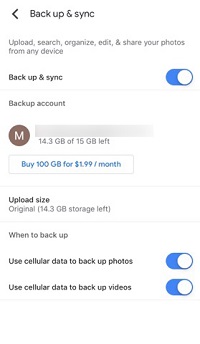
Ha sok fényképről kell biztonsági másolatot készítenie, és nincs elég mobiladat-kapcsolata, egy idő után újra bekapcsolhatja a Wi-Fi-t. Sokan pozitív tapasztalatokról számoltak be ezzel kapcsolatban, ami azt jelenti, hogy a mentési folyamat a szokásos módon folytatódott. Nem garantálható azonban, hogy soha többé nem áll le, mert lehet, hogy valóban problémák vannak a Wi-Fi-vel.
Érdekes, hogy ez a stratégia bizonyult a leghasznosabbnak. Sok felhasználónak úgy sikerült biztonsági másolatot készítenie, hogy egyszerűen átváltott a mobiladatra. Ezért nem szabad kihagyni ezt a lépést. Próbálja ki, mert sok időt takaríthat meg.
Kapcsolja ki a telefont
Ez annyira alapvetően hangzik, de valójában sok felhasználónak segített megoldani a Google Fotókkal és más alkalmazásokkal kapcsolatos problémákat. Egyszerűen kapcsolja ki a telefont. Amíg a telefon ki van kapcsolva, tartson egy kis szünetet, és próbáljon megnyugodni. Ne idegeskedj. Számos módja van ennek a problémának a megoldására, és ezek közül az egyik megfelelő lesz az Ön számára.
Néhány perc múlva kapcsolja be újra a telefont, és próbálja meg újra elindítani a biztonsági mentést. Remélhetőleg ezúttal sikerülni fog. A telefonjaink furcsa eszközök, néha csak pár percre ki kell kapcsolni, hogy mindent visszaállítsanak. Ha újra bekapcsoljuk őket, valószínűleg ismét zökkenőmentesen fognak működni, mintha a probléma egyáltalán nem is létezett volna!
Töltse fel készülékét
Mindannyian tudjuk, hogy a biztonsági mentés sokáig tarthat, különösen akkor, ha mostanában nem csinált ilyet, és sok fényképe van. Egyes eszközök nem teszik lehetővé a biztonsági mentés elindítását, ha az akkumulátor lemerült. Próbálja meg feltölteni eszközét, mert ez lehetővé teheti a Google Fotók számára a biztonsági mentés elindítását.
Ha nincs magánál töltő, maradjon nyugodt, és várja meg, amíg hazaér. Ez a jelentéktelennek tűnő apró lépés mindent megjavíthat, ezért ne keseredj el, mielőtt kipróbálnád.
Kapcsolja ki az alacsony fogyasztású módot
Ez hasonló az előző tipphez. Annak ellenére, hogy elegendő energiával rendelkezik, egyes eszközök nem teszik lehetővé a biztonsági mentést, ha a telefon alacsony fogyasztású módban van. Mintha azt feltételezték volna, hogy nem lesz elegendő ereje a teljes biztonsági mentéshez. Lehet, hogy hülyén hangzik, de megéri kipróbálni!
Törölje a Google Fotók alkalmazás adatait és gyorsítótárát
Ha egy ideig nem tisztította az adatokat vagy a gyorsítótárat, az okozhatja a problémát. Nyissa meg a Google Fotók alkalmazást, és válassza a Tárhely lehetőséget. Ezután kattintson az Adatok törlése és a Gyorsítótár törlése elemre. Ne aggódjon, ez nem fogja törölni a fotóit. Egyszerűen gyorsabbá és gördülékenyebbé teheti az alkalmazást.
Sokan elfelejtik időnként megtisztítani adataikat, de nagyon fontos ezt megtenni. Ha rendszeresen tisztítja adatait, sok problémát elkerülhet az eszközzel, és sok idegszálat kímélhet meg.
Távolítsa el a Google Fotókat, majd telepítse újra
Ha az alkalmazás elakad, és semmi sem segít, előfordulhat, hogy el kell távolítania, majd újra kell telepítenie. Semmi ok az aggodalomra, mivel a fényképek nem törlődnek.
Lehet, hogy várnia kell a frissítésre…
Ha a fenti tippek egyike sem segített, előfordulhat, hogy várnia kell az alkalmazásfrissítésre. Tudjuk, hogy ez nem hangzik túl ígéretesen, de az a jó, hogy végül képes lesz biztonsági másolatot készíteni fotóiról.
Néha nehéz kitalálni, hogy mi okozza a problémát, amikor úgy tűnik, hogy minden rendben van. Lehet, hogy a probléma a Google Fotók alkalmazásban van, és nem sokat tehet ellene. A Google azonban folyamatosan dolgozik az alkalmazásai fejlesztésén, és a legújabb verzió nagy valószínűséggel megoldást hoz Önnek!
Van más ötleted?
Ha hasonló problémával szembesülnek, az emberek általában az interneten keresnek megoldást, vagy megkérdezik barátaikat és családtagjaikat, akiknek korábban hasonló problémáik voltak. Összegyűjtöttük azokat a tippeket, amelyek korábban segítettek más felhasználóknak a probléma megoldásában, és reméljük, hogy Önnek is segíteni fognak.
Azok a megoldások, amelyek egy személynél működtek, nem biztos, hogy mindenkinél működnek. Ez számos tényezőtől függhet: az eszköztől, a memória állapotától vagy a Wi-Fi-től.
Ha hallott más trükkről, amelyet nem említettünk, nyugodtan ossza meg az alábbi megjegyzések részben. Tapasztalata segíthet valakinek, aki tépázza a haját ezen a problémán!









